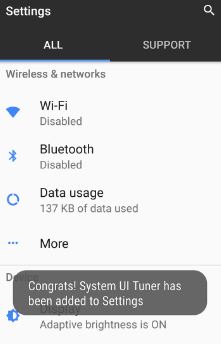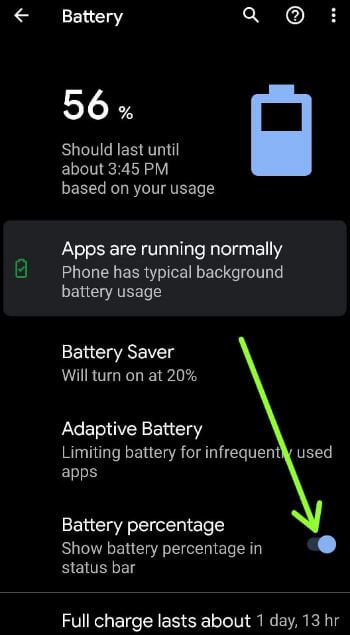सिस्टम UI ट्यूनर एंड्रॉइड 8.1 ओरेओ को कैसे सक्षम और उपयोग करें
डिफ़ॉल्ट रूप से आपके में एक छिपा हुआ सिस्टम UI ट्यूनर हैAndroid 7.1.2, 6.0 और 5.1.2 डिवाइस। एंड्रॉइड पर सिस्टम यूआई ट्यूनर को सक्षम करने के लिए, स्क्रीन के ऊपर से अधिसूचना बार को स्वाइप करें और इसे सक्षम करने के लिए लंबी प्रेस सेटिंग्स गियर आइकन। लेकिन एंड्रॉइड ओरेओ 8.1 में, आप कर सकते हैं सिस्टम सेटिंग्स के तहत सिस्टम यूआई ट्यूनर ढूंढें। इसमें स्टेटस बार सहित चार विकल्प हैं,डिस्टर्ब न करें (DND), लॉक स्क्रीन और नेविगेशन बार। Android Oreo उपकरणों में सिस्टम UI ट्यूनर को सक्षम और उपयोग करना काफी आसान है। इस Android Oreo सिस्टम UI ट्यूनर ने एक नया फीचर जोड़ा है जिसे “नेविगेशन बार”। आप इस विकल्प को पिछले Android Nougat 7.1.2 और Marshmallow 6.0 उपकरणों में नहीं देख सकते हैं। सिस्टम यूआई ट्यूनर एंड्रॉइड ओरेओ 8.0 को सक्षम करने के लिए नीचे दिए गए चरण-दर-चरण चरण का पालन करें।
- Android Oreo में कैश कैसे डिलीट करें
- एंड्रॉइड पर छिपे हुए सिस्टम ऐप कैसे देखें
- एंड्रॉइड ओरेओ 8.1 पर डेवलपर मोड को अक्षम कैसे करें
सिस्टम यूआई ट्यूनर एंड्रॉइड 8.0 ओरेओ का उपयोग कैसे करें
आइए देखें कि सिस्टम UI ट्यूनर को कैसे चालू किया जाए और यह नया नेविगेशन बार फीचर (Android 8.0) है।
चरण 1: के लिए जाओ "समायोजन"पिक्सेल और पिक्सेल एक्स्ट्रा लार्ज (Android Oreo) में।

चरण 2: सिस्टम सेक्शन के तहत, “पर टैप करेंसिस्टम UI ट्यूनर"।
यहां आप नीचे दिए गए चार विकल्प देख सकते हैं।
स्टेटस बार
आप ऐसा कर सकते हैं सक्षम / निष्क्रिय स्थिति बार आइकन अपने पिक्सेल और अन्य उपकरणों में सूचना पट्टी पर आइकन नहीं दिखाने के लिए दी गई सूची से। आस-पास या हवाई जहाज मोड या टॉर्च और अन्य सूचीबद्ध आइकन निकालें।
परेशान न करें (DND)
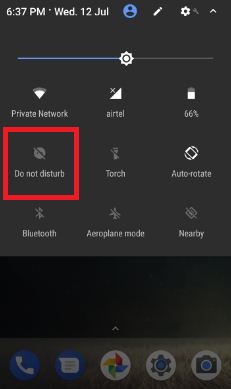
यह एंड्रॉयड नूगट 7.1.2 जैसा ही काम करता है। केवल कंपन को भरने के लिए वॉल्यूम डाउन बटन को दबाएं। आप एंड्रॉइड नूगट के रूप में सीधे सूचना पट्टी से एंड्रॉइड ओरेओ पर डीएनडी को सक्षम कर सकते हैं। अन्य विकल्प वॉल्यूम नियंत्रण है।
लॉक स्क्रीन
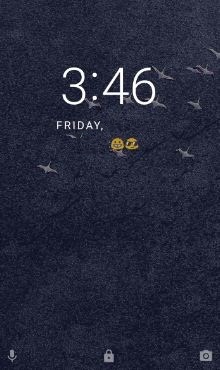
लॉक स्क्रीन दो विकल्पों में विभाजित है। एक लेफ्ट शॉर्टकट है और दूसरा राइट शॉर्टकट है। लॉक स्क्रीन ऐप आइकन बदलें या Android Oreo में लॉक स्क्रीन शॉर्टकट बदलें। डिफ़ॉल्ट रूप से बाएं शॉर्टकट को वॉइस असिस्टेंट के रूप में सेट किया गया है और राइट शॉर्टकट को ए कैमरा आइकन। आप इस सुविधा का उपयोग करके कभी भी इसे बदल सकते हैं।
नेविगेशन बार
यह सिस्टम यूआई ट्यूनर का अंतिम विकल्प हैAndroid Oreo। आप एंड्रॉइड Oreo 8.0 में नेविगेशन बार को सामान्य, कॉम्पैक्ट, बाएं-झुकाव या राइट-झुकाव से लेआउट विकल्प चुन सकते हैं। इसके अलावा, ऑन-स्क्रीन नेविगेशन बटन के दाईं और बाईं ओर आगे बटन जोड़ें। Android Oreo में क्लिपबोर्ड, कीकोड या कीबोर्ड स्विचर में से चुनें।
यह एंड्रॉइड ओरेओ सिस्टम यूआई ट्यूनर और इसके नेविगेशन बार फीचर के बारे में है।
मुझे उम्मीद है कि यह थोड़ा टिप सिस्टम यूआई ट्यूनर एंड्रॉइड ओरेओ का उपयोग करने में मदद करेगा। हमें बताएं कि यह ट्यूटोरियल पसंद आया या नहीं। हम आपकी प्रतिक्रिया की प्रतीक्षा कर रहे हैं। लेटेस्ट एंड्राइड Oreo ट्रिक्स के लिए हमारे साथ जुड़े रहें।